Kodi е безплатен софтуер с отворен код, който може да сортира, организира и управлява цялата ви медийна колекция - филми, телевизионни предавания, музика, снимки и още - и представя всичко в чист, добре проектиран интерфейс с цялата допълнителна информация, с която сме свикнали да се. То е подобно на Плекс но има някои основни разлики.
Съдържание
- Какво е Kodi?
- Законен ли е Kodi?
- На кои устройства работи Kodi?
- Как да инсталирам Kodi?
- Как да използвам Kodi?
- Какво представляват добавките на Kodi?
- Може ли Kodi да замени кабела?
- Коя е най-добрата алтернатива на Kodi?
Но какво точно е Kodi, как го използвате, как можете да извлечете максимума от него и най-важното, законен ли е Kodi? Тук имаме всичко, което трябва да знаете.
Препоръчани видеоклипове
Какво е Kodi?
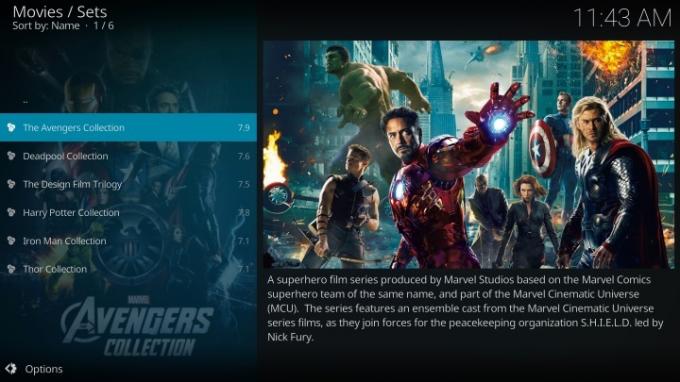
Kodi е безплатен медиен софтуерен център с отворен код. Възпроизвежда почти всеки вид медиен формат и предоставя приятен потребителски интерфейс за преглед на всичко. Веднъж инсталиран, той ви позволява да преглеждате цялата си медийна колекция, организирана по тип, и всичко е представено с множество допълнителни информация, събрана от интернет, като обложки на албуми или филмови плакати, описания, информация за актьорския състав и свързани медийни заглавия от вашия библиотека.
Свързани
- Какво е Paramount Plus? Цена, планове и какво можете да гледате
- Какво е YouTube Music? Всичко, което трябва да знаете
- Какво е Sonos? Какво трябва да знаете за безжичната музикална система
Можете да използвате Kodi на вашия телевизор, телефон, таблет и лаптоп. Работи и на други операционни системи като Raspberry Pi и Linux. С поддръжка за почти всеки тип видео и аудио файл, Kodi ви позволява да възпроизвеждате (или преглеждате) и тези медийни файлове. Поддръжка на процесорно интензивни формати като 4K Ultra HD, HDR, и Dolby Atmos ще варира в зависимост от устройството, което използвате.
Но Kodi е много повече от просто начин да възпроизвеждате свои собствени медии. С използването на добавки можете да предавате поточно от голямо разнообразие от източници на видео и аудио съдържание в интернет, да получавате прогнози за времето и да добавяте функции като DVR за телевизия на живо. За много хора именно тези добавки са основната атракция на Kodi. Преди да тръгнете по този път, уверете се, че сте прочели нашия раздел за законността по-долу - лесно е да си навлечете проблеми, ако не сте внимателни.
Законен ли е Kodi?
Може да сте чували някои дискусии за това дали е законно да използвате Kodi или не. The Софтуер за медиен център Kodi, сам по себе си, е напълно законен и трябва да сте спокойни, ако решите да го изтеглите и инсталирате на някое от вашите устройства. Въпреки това, не всяка дейност, която можете да извършвате с Kodi, е законна и това е мястото, където хората могат да си навлекат проблеми. За да бъдем ясни, ние говорим строго за използването на добавки.
По-малко вероятно е да инсталирате добавка, която нарушава закона за авторското право, ако се придържате към тези, които Kodi предоставя чрез своите официално хранилище на добавки. Въпреки това, поради дизайна на Kodi с отворен код, можете да намерите много неоторизирани хранилища с добавки, които ви предлагат безплатен достъп до първи холивудски филми, телевизионни епизоди и много други видове съдържание, за които обикновено трябва да платите (или не можете да придобиете законно изобщо).
Използването на тези добавки е законна сива зона в най-добрия случай и направо незаконно в най-лошия. Очевидно Digital Trends не може да ви предложи конкретен правен съвет, но нашата препоръка е да бъдете много внимателни, когато изследвате извън официално поддържаните добавки на Kodi. Ако една добавка звучи твърде добре, за да е истина, това трябва да е голям червен флаг.
На кои устройства работи Kodi?
Kodi може да се инсталира на компютри с Windows, Mac, Linux-базирани компютри, Raspberry Pi, Android и Android TV. Също така е възможно да използвате Kodi с iOS устройства и Apple TV но вижте нашите предупреждения по-долу.
Как да инсталирам Kodi?
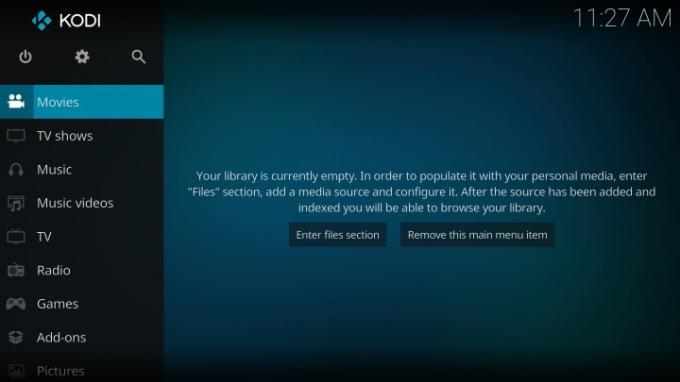
Настройването на Kodi е сравнително лесно за устройства като персонални компютри, Mac, Android/Android TV устройства и дори Raspberry Pi. Просто изтеглете съвместимия версия на софтуера за вашето устройство — или от уебсайта на Kodi за PC/Mac/Raspberry Pi/Linux, или от Google Play Store за Android/Android TV — и инсталирайте то. Когато стартирате Kodi, той автоматично ще ви помоли да му дадете разрешение за достъп до вашите файлове, ако сте на мобилно устройство или Android TV. След това ще бъдете посрещнати с начален екран по подразбиране, който ви моли да покажете на Kodi къде съхранявате различните си типове медии. Те могат да бъдат в локалното хранилище на вашето устройство, на свързан твърд диск или на мрежово устройство във вашия дом, като друг компютър или NAS устройство.
След като сте помогнали на Kodi да намери вашите файлове, той автоматично ги сканира и грабва свързана информация от различни източници в мрежата. Когато този процес приключи, ще видите всичките си файлове, организирани по тип (филми, телевизионни предавания, музика и т.н.) в главния прозорец.
Въпреки че Kodi е наличен за iOS и tvOS устройства като iPhone, iPad и Apple TV, инсталирането им е по-сложен процес. Всъщност устройствата с iOS ще трябва да работят с iOS 8.0 или по-нова версия и да са с джейлбрейк – не за хора със слаби сърца. Дори процесът на инсталиране на Apple TV изисква използването на софтуера за разработчици Xcode на Apple на Mac. Освен ако не сте търпеливи и разбирате в технологиите, ние не препоръчваме тези устройства за използване с Kodi.
Как да използвам Kodi?
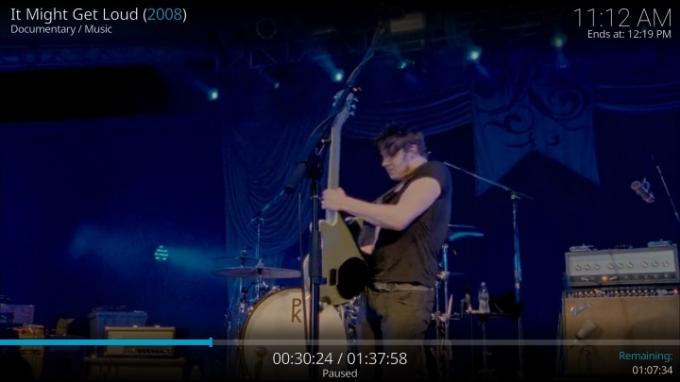
Kodi използва един и същ интерфейс, независимо на кое устройство работи. Просто докоснете (или щракнете) по пътя си през лесните за навигиране медийни секции в лявото меню, намерете филма, телевизионното предаване или музиката, които искате, и ги докоснете, за да започнете възпроизвеждане. Контролите за възпроизвеждане първоначално ще се появят в долната част на екрана, след което ще изчезнат, за да получите най-добрия изглед на вашето съдържание. Докоснете произволно място на екрана, за да ги върнете обратно.
С устройства с Android TV като Телевизор Nvidia Shield или телевизор с Android TV/Google TV, използвате дистанционното, предоставено с вашето устройство. Ще откриете, че големите менюта и бутони са лесни за четене и използване, дори когато седите на дивана си.
Ако искате да използвате Kodi на компютър, Mac, Raspberry Pi или Linux машина във връзка с вашия телевизор, ще трябва да свържете двете с HDMI кабел, а също така ще имате нужда от дистанционно който е съвместим с конкретното ви устройство. Не всеки компютър поддържа инфрачервени дистанционни, така че се уверете, че имате такова, което ще работи, преди да започнете.
Какво представляват добавките на Kodi?

Добавките могат значително да променят това, което Kodi може да прави, и дори как изглежда и звучи, докато го използвате. Тъй като Kodi е софтуер с отворен код, всеки може да създава добавки, което означава, че има голямо разнообразие във функциите, но и в качеството. Някои добавки са добре разработени и относително стабилни, докато други могат да имат грешки и да са по-малко сложни. За разлика от магазин за приложения, като Google Play или App Store на Apple, изтеглянето на добавки за Kodi може да бъде смесена торбичка и ще са необходими някои проби и грешки, за да разберете кои добавки са подходящи за вас. Добавките са организирани в повече от 30 категории, но ето някои от най-популярните:
- Кожи (за промяна на начина, по който се появява интерфейсът на Kodi)
- TV/DVR (за да добавите възможност за гледане и запис на телевизия на живо, ако имате OTA тунер и ТВ антена)
- Игри (Kodi поддържа голямо разнообразие от опции за игри, въпреки че съществуват някои правни предупреждения)
- Контролери за игри (те добавят поддръжка за много популярни контролери за игри на трети страни)
- Видео (огромна колекция от добавки за стрийминг на видео източници)
- Аудио декодери (полезно, ако Kodi не поддържа първоначално определен тип аудио файл)
- Видео декодери (същите като аудио декодери, но за типове видео файлове)
- Текстове (импортира текстове от мрежата, за да придружава възпроизвеждането на музика)
- Скрепери за албуми (полезни за показване на информация за албуми и обложки, когато в колекцията ви липсват тези данни)
Инсталирането на добавка е много лесно. Използвайки Преглед на хранилището за добавки опция, можете да навигирате през различните категории, докато намерите желаната от вас добавка, след което изберете Инсталирай от информационната страница на добавката. Веднъж инсталирана, добавката обикновено се изпълнява автоматично, въпреки че може да изисква повече информация от вас, преди да може да изпълни функцията си (напр. ТВ/DVR добавки).
Може ли Kodi да замени кабела?
Kodi е напълно стабилно решение за медиен център. С безброй добавки, които ви позволяват да предавате поточно и дори да записвате телевизия на живо, най-вече можете да замените вашия кабелен абонамент. Можете дори да добавите официални добавки от директорията на Kodi за много популярни канали като Bravo, Crunchyroll и Food Network. Вашата любима платена абонаментна услуга като Disney+ или HBO Max обаче може да няма официален плъгин, така че това е нещо, което трябва да имате предвид.
Коя е най-добрата алтернатива на Kodi?
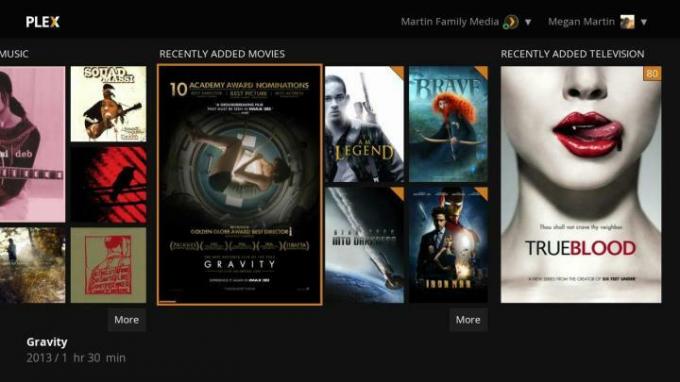
Kodi е отличен медиен център, но има няколко недостатъка, които може да отблъснат някои потенциални потребители. Помощта и поддръжката за Kodi се предоставят стриктно чрез Форуми на общността на Kodi и на Kodi Wiki. Обясненията за определени характеристики и функции могат да бъдат кратки и често предполагат доста общо познаване на медийни термини и концепции. Самият софтуер, макар и много способен, разчита изцяло на процесорната мощност на устройството, на което е инсталиран. Някои видео файлове, игри или други приложения просто ще бъдат твърде натоварващи, особено за таблети от по-нисък клас, телефони или декодери.
За тези, които искат всички предимства на софтуера за медиен център на Kodi - като възможността да бързо каталогизирайте и възпроизвеждайте вашата лична библиотека от филми, музика, телевизионни предавания и снимки на живо Телевизор/DVR и др. — но не са толкова загрижени за възможността да персонализират потребителското изживяване или да имат достъп до съмнителни източници на онлайн съдържание, Plex е отлична алтернатива.
Plex и Kodi всъщност споделят сходна ДНК - и двамата са разклонения на Фондация XBMC — но се различават по изпълнението си. С Plex инсталирате софтуера за медиен сървър Plex на компютър или NAS устройство и след това изтегляте клиентския софтуер Plex на устройството, което искате да използвате за възпроизвеждане на вашето съдържание. Предимството на това споразумение е, че Plex клиентът е достъпен за почти всяко устройство, за което можем да се сетим, от компютри до игрови конзоли, стрийминг устройства, телефони и таблети. Съвместим е с Roku, Apple TV, Chromecast, Fire TV и почти всички смарт телевизионни платформи. Ако имате сравнително мощен компютър в дома си за медийния сървър Plex, смятаме, че си струва да го проучите като алтернатива на Kodi.
Препоръки на редакторите
- Какво е Amazon Music: всичко, което трябва да знаете
- Какво е Tubi? Всичко, което трябва да знаете за безплатния стример
- Неделен билет за NFL през 2023 г.: Всичко, което трябва да знаете
- Plex вече ви позволява да пропускате надписите на филми и телевизионни предавания
- Има ли безплатен пробен период за Sling TV? Ето какво трябва да знаете




